요약
친구나 가족과 iTunes 음악을 공유하고 싶지만 방법을 모르십니까? 이 게시물은 iTunes에서 노래 또는 재생 목록을 직접 전송하는 데 도움이 되는 최고의 iTunes Music Transfer를 보여줍니다. 무료로 다운로드하여 iTunes 음악을 빠르게 공유하세요.
무료 다운로드“내 iTunes 음악 재생 목록을 친구와 공유하고 싶지만 다른 데이터를 동기화하거나 파일을 지우고 싶지는 않습니다. 친구에게 iTunes 음악을 직접 보낼 수 있는 간단한 방법이 있습니까? 도움이 필요하세요?”
매우 간단합니다 iTunes 음악 공유 숙련된 Apple 사용자를 위한
iTunes 보관함에 좋아하는 노래를 많이 모아 가족이나 친구와 공유하고 싶을 수 있습니다. 그러나 그것이 올 때 아이튠즈 음악 보내기, 직접 이동할 수 있는 공유 버튼을 찾을 수 없습니다. 그런 다음 iTunes 음악을 공유하는 것이 쉽지 않다는 것을 알 수 있습니다.
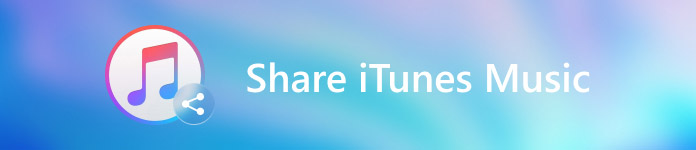
진실은, iTunes에서 음악 보내기 많은 Apple 사용자에게는 약간 복잡합니다. 설상가상으로, 자세한 단계를 모르면 음악이 동기화되는 동안 많은 귀중한 데이터를 쉽게 지울 수 있습니다. 당신은 무엇을해야합니까?
파트 1. iTunes 음악을 공유하는 가장 좋은 방법
데이터 손실 없이 iTunes 음악을 친구 및 가족과 쉽게 공유하려면 전문 iTunes 음악 전송 도구인 MobieTrans를 사용해야 합니다. 음악, 사진, 연락처, 메시지, 비디오 등과 같은 다양한 iOS 파일을 전송하도록 특별히 설계되었습니다. iPhone/iPad/iPod와 PC/Mac 간에 모든 유형의 iOS 데이터를 직접 전송하는 것이 최고의 iTunes 대안이 될 수 있습니다. iTunes 음악을 공유해야 할 때 훌륭한 도우미가 될 수 있습니다.
- 음악, 사진, 연락처, 비디오, 메시지 등과 같은 모든 iOS 데이터를 쉽게 전송합니다.
- iPhone/iPad/iPod, iTunes 및 컴퓨터 간에 다양한 iOS 파일을 전송합니다.
- 가지고 있는 음악으로 iPhone 벨소리를 만들고 iOS 기기로 직접 전송하세요.
- 삭제, 이름 바꾸기, 중복 제거 등과 같은 모든 유형의 iOS 파일을 관리합니다.
- 최신 iOS 16/15/14/13 버전이 설치된 iPhone 12/11/15/16/17/18/X와 호환됩니다.
iTunes 음악을 공유하는 방법
1단계. iTunes 음악 전송 시작
이 강력한 iTunes 음악 공유 소프트웨어를 컴퓨터에 무료로 설치하려면 위의 다운로드 버튼을 두 번 클릭하십시오. USB 케이블을 통해 친구의 iPhone을 연결하십시오. 이 iTunes 음악 전송은 iOS 장치를 자동으로 인식하고 인터페이스에 기본 정보를 표시합니다. 최초 연결을 위해서는 기기 화면에서 “신뢰” 버튼을 눌러야 합니다.

2단계. 아이튠즈 음악 공유
왼쪽 사이드바에서 "음악"을 클릭하면 오른쪽 창에서 모든 음악 파일을 볼 수 있습니다. 여기에서 친구에게 보내고 싶은 모든 iTunes 음악을 선택할 수 있습니다. 그런 다음 iPhone 버튼을 클릭하고 "내보내기 > iTunes 보관함으로 내보내기"를 선택하여 iTunes 음악을 직접 공유하세요.

공유하려는 iTunes 음악이 표시되지 않으면 iPhone을 이 iTunes 음악 전송에 연결한 다음 직접 연결할 수 있습니다. iPhone에서 iPhone으로 음악 전송. iTunes 음악 공유 중에 데이터 손실이 발생하지 않도록 보장합니다.
파트 2. 홈 공유로 iTunes Music 공유
iTunes 음악을 공유하려면 홈 공유 기능을 사용할 수도 있습니다. 하지만 이런 방식으로 iTunes 음악을 보내려면 모든 iOS 기기가 하나의 동일한 Apple ID로 로그인되어 있어야 합니다. 이 상태에서는 이 방법을 사용하여 친구와 iTunes 음악을 공유할 수 없습니다.
1단계. 홈 공유 켜기
컴퓨터에서 최신 버전의 iTunes를 실행합니다. 딸깍 하는 소리 입양 부모로서의 귀하의 적합성을 결정하기 위해 미국 이민국에 메인 인터페이스에 들어갈 때 메뉴. 딸깍 하는 소리 홈 공유 > 홈 공유 켜기 드롭 다운 목록에서
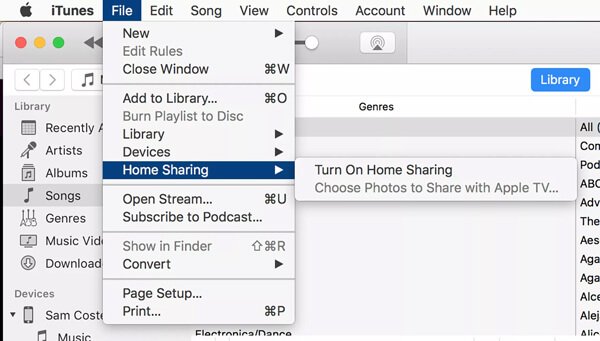
여기에서 Apple ID로 로그인해야 합니다. 그리고 위에서 언급했듯이 모든 Apple 기기는 동일한 ID로 로그인해야 합니다. 이 경우 모두 홈 공유의 일부가 될 수 있습니다.
2단계. 홈 공유로 iTunes 음악 공유
전원을 켠 후 홈 공유, 동일한 네트워크 연결 하에서 다른 Apple 장치에서 iTunes 라이브러리를 사용할 수 있습니다. 완료되면 메시지가 표시됩니다.
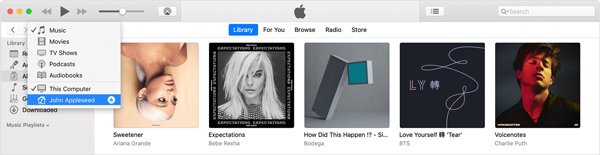
단계를 반복해야 합니다. 모든 기기에서 홈 공유 켜기 iTunes 음악을 공유하고 싶습니다. 이제 홈 공유를 사용하여 장치 간에 iTunes 음악, 영화, TV 프로그램 등을 공유할 수 있습니다.
또한 활성화한 경우 iCloud 가족 공유, iTunes의 음악을 다른 회원과 공유할 수도 있습니다.
iTunes 음악을 공유하는 간단하고 효과적인 2가지 방법을 소개합니다. 모든 기능을 사용하는 것이 좋습니다 아이튠즈 음악 전송 음악 공유를 직접 완료합니다. 가족과 친구에게 iTunes 음악을 공유할 수 있는 더 좋은 방법이 있다면 댓글로 알려주세요.




